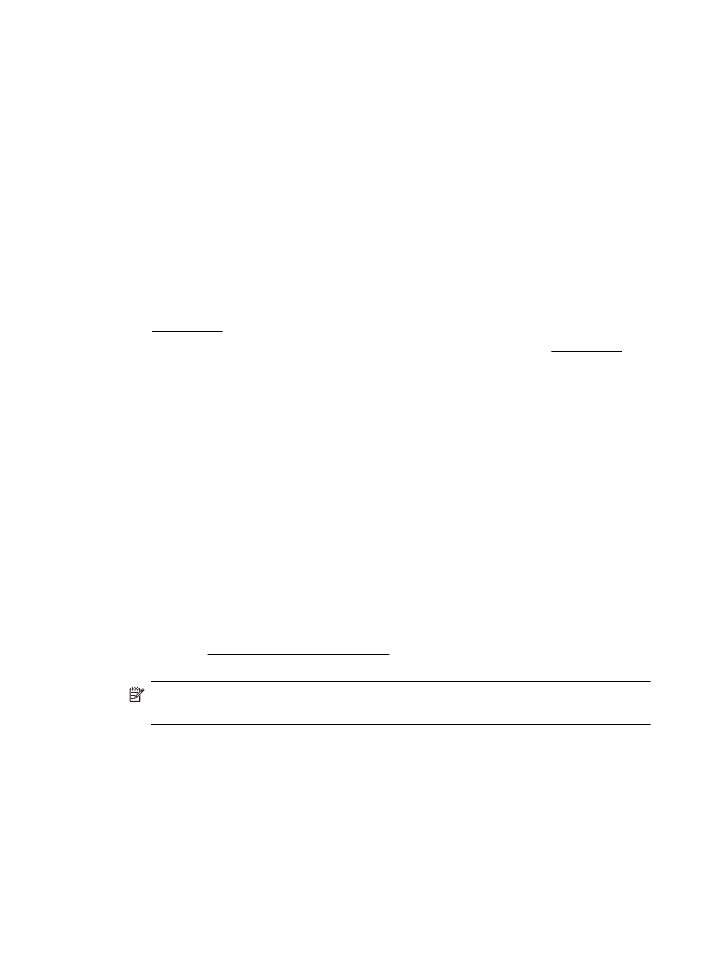
Løse nettverksproblemer (HP Officejet 4620 e-All-in-One series)
Generell nettverksproblemløsing
•
Hvis du ikke kan installere HP-programvaren, må du kontrollere at:
◦
Alle kabeltilkoblinger til datamaskinen og skriveren er festet.
◦
Nettverket virker og nettverkshuben, -svitsjen eller -ruteren er slått på.
◦
Alle programmer, inkludert antivirusprogrammer, antispionvareprogrammer og
brannmurer, er lukket eller deaktivert på maskiner som bruker Windows.
Løse installeringsproblemer
121
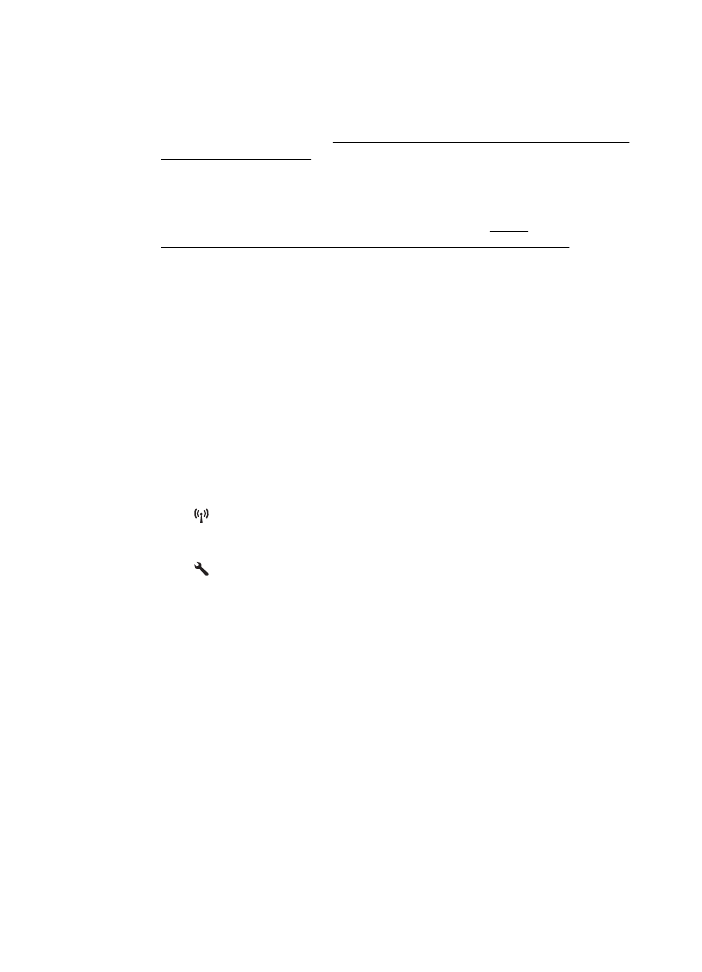
◦
Kontroller at skriveren er installert i samme delnettverk som datamaskinene
som bruker skriveren.
◦
Hvis installeringsprogrammet ikke finner skriveren, skriver du ut
nettverkskonfigurasjonssiden og skriver inn IP-adressen manuelt i
installeringsprogrammet. Se Forstå nettverkskonfigurasjonssiden (HP Officejet
4620 e-All-in-One series) for mer informasjon.
•
Hvis du bruker en datamaskin som kjører Windows, må du kontrollere at
nettverksportene som er opprettet i skriverdriveren, samsvarer med IP-adressen til
skriveren:
◦
Skriv ut nettverkskonfigurasjonssiden for skriveren. Se Forstå
nettverkskonfigurasjonssiden (HP Officejet 4620 e-All-in-One series) for mer
informasjon.
◦
Klikk på Start, og klikk deretter på Skrivere eller Skrivere og telefakser.
- Eller -
Klikk på Start, klikk på Kontrollpanel, og dobbeltklikk deretter på Skrivere.
◦
Høyreklikk på skriverikonet, klikk på Egenskaper, og klikk deretter på
kategorien Porter.
◦
Velg TCP/IP-port for skriveren, og klikk deretter på Konfigurer port.
◦
Sammenlign IP-adressen som er oppført i dialogboksen, og kontroller at den
samsvarer med IP-adressen på nettverkskonfigurasjonssiden. Hvis IP-
adressene er forskjellige, endrer du IP-adressen i dialogboksen slik at den
samsvarer med adressen på nettverkskonfigurasjonssiden.
◦
Klikk på OK to ganger for å lagre innstillingene og lukke dialogboksene.
Slik tilbakestiller du nettverksinnstillingene for skriveren
1. Trykk på -knappen (Trådløst), og bruk knappene til høyre til å rulle til og velge
Trådløsinnstillinger, Gjenopprett standard og deretter Ja. Det vises en melding
om at nettverksstandardene er gjenopprettet.
2. Trykk på -knappen (Oppsett), og bruk knappene til høyre til å rulle til og velge
Rapporter og deretter Nettverkskonfigurasjonsside for å skrive ut
nettverkskonfigurasjonssiden og kontrollere at at nettverksinnstillingene er
tilbakestilt.